 System-Tutorial
System-Tutorial
 Windows-Serie
Windows-Serie
 Was soll ich tun, wenn win11 23h2 win10 zurückgibt, aber keine Antwort erfolgt? Lösung für das Problem, dass Win10 bei der Rückkehr zu Win11 23h2 nicht reagiert
Was soll ich tun, wenn win11 23h2 win10 zurückgibt, aber keine Antwort erfolgt? Lösung für das Problem, dass Win10 bei der Rückkehr zu Win11 23h2 nicht reagiert
Was soll ich tun, wenn win11 23h2 win10 zurückgibt, aber keine Antwort erfolgt? Lösung für das Problem, dass Win10 bei der Rückkehr zu Win11 23h2 nicht reagiert
Der
php-Editor Yuzai bietet Ihnen eine Lösung: Wenn Sie beim Versuch, Windows 11 23H2 auf Windows 10 zurückzusetzen, keine Reaktion feststellen, können Sie die folgenden Lösungen ausprobieren. Stellen Sie zunächst sicher, dass Ihr Computer die Systemanforderungen für Windows 10 erfüllt, und stellen Sie sicher, dass Sie legitime Windows 10-Installationsmedien verwenden. Zweitens können Sie versuchen, das Problem zu lösen, indem Sie Ihren Computer neu starten. Wenn das Problem weiterhin besteht, können Sie eine Reparaturinstallation mithilfe des Installationsmediums von Windows 10 versuchen. Wenn keine dieser Methoden funktioniert, können Sie sich für detailliertere Hilfe an den offiziellen Kundendienst von Microsoft wenden. Ich hoffe, dass die oben genannten Methoden für Sie hilfreich sind, und wünsche Ihnen einen reibungslosen Rollback auf Windows 10!
Was soll ich tun, wenn Win11 23h2 zurückkehrt, Win10 aber nicht reagiert? 1. Zuerst finden wir das Startmenü unten und klicken dann auf den Netzschalter.
 2. Halten Sie dann die Umschalttaste auf der Tastatur gedrückt und klicken Sie mit der Maus auf „Neustart“.
2. Halten Sie dann die Umschalttaste auf der Tastatur gedrückt und klicken Sie mit der Maus auf „Neustart“. 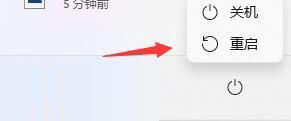 3. Es wird dann automatisch neu gestartet, dann rufen Sie WinRE auf und wählen Sie „Fehlerbehebung“.
3. Es wird dann automatisch neu gestartet, dann rufen Sie WinRE auf und wählen Sie „Fehlerbehebung“. 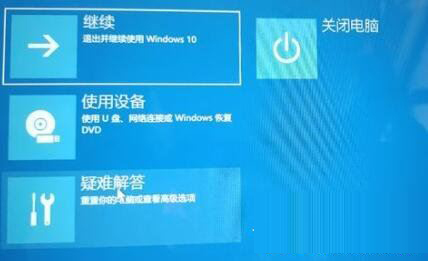 4. Wählen Sie dann die „Erweiterten Optionen“.
4. Wählen Sie dann die „Erweiterten Optionen“. 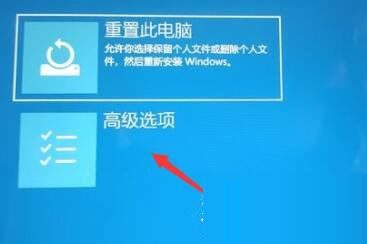 5. Wählen Sie dann „Updates deinstallieren“, um zum Win10-System zurückzukehren. „Methode 2: Installieren Sie das System neu.“ Extrem reine Version von Tiny10 64-Bit V2023.11
5. Wählen Sie dann „Updates deinstallieren“, um zum Win10-System zurückzukehren. „Methode 2: Installieren Sie das System neu.“ Extrem reine Version von Tiny10 64-Bit V2023.11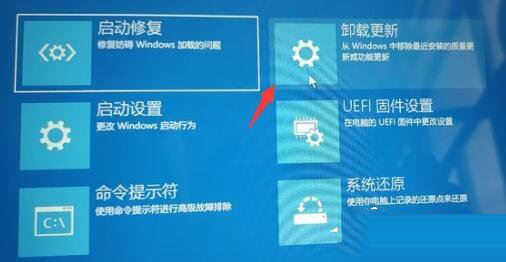 Diese Seite bietet Ihnen zwei Systeminstallationsmethoden. Die lokale Festplatteninstallation ist die einfachste Installationsmethode. Es wird empfohlen, vor der Festplatteninstallation ein U-Disk-Boot-Tool zu erstellen, wenn die Festplatteninstallation fehlschlägt, Ihr Computer nicht eingeschaltet werden kann, in der Begrüßungsschnittstelle hängen bleibt, den Desktop nicht aufrufen kann oder einen blauen Bildschirm hat. usw., dann müssen Sie die U-Disk auswählen, um das System neu zu installieren.
Diese Seite bietet Ihnen zwei Systeminstallationsmethoden. Die lokale Festplatteninstallation ist die einfachste Installationsmethode. Es wird empfohlen, vor der Festplatteninstallation ein U-Disk-Boot-Tool zu erstellen, wenn die Festplatteninstallation fehlschlägt, Ihr Computer nicht eingeschaltet werden kann, in der Begrüßungsschnittstelle hängen bleibt, den Desktop nicht aufrufen kann oder einen blauen Bildschirm hat. usw., dann müssen Sie die U-Disk auswählen, um das System neu zu installieren. Warme Erinnerung: Bei der Neuinstallation des Systems wird die aktuelle Systemfestplatte (normalerweise Laufwerk C) formatiert. Stellen Sie sicher, dass Sie die Daten auf Laufwerk C und Desktop im Voraus sichern.
Das obige ist der detaillierte Inhalt vonWas soll ich tun, wenn win11 23h2 win10 zurückgibt, aber keine Antwort erfolgt? Lösung für das Problem, dass Win10 bei der Rückkehr zu Win11 23h2 nicht reagiert. Für weitere Informationen folgen Sie bitte anderen verwandten Artikeln auf der PHP chinesischen Website!

Heiße KI -Werkzeuge

Undresser.AI Undress
KI-gestützte App zum Erstellen realistischer Aktfotos

AI Clothes Remover
Online-KI-Tool zum Entfernen von Kleidung aus Fotos.

Undress AI Tool
Ausziehbilder kostenlos

Clothoff.io
KI-Kleiderentferner

AI Hentai Generator
Erstellen Sie kostenlos Ai Hentai.

Heißer Artikel

Heiße Werkzeuge

Notepad++7.3.1
Einfach zu bedienender und kostenloser Code-Editor

SublimeText3 chinesische Version
Chinesische Version, sehr einfach zu bedienen

Senden Sie Studio 13.0.1
Leistungsstarke integrierte PHP-Entwicklungsumgebung

Dreamweaver CS6
Visuelle Webentwicklungstools

SublimeText3 Mac-Version
Codebearbeitungssoftware auf Gottesniveau (SublimeText3)

Heiße Themen
 1378
1378
 52
52
 Win11 24H2 passt die Sicherheitsregeln an und der NAS-Benutzerzugriff schlägt möglicherweise fehl
Jun 25, 2024 pm 05:23 PM
Win11 24H2 passt die Sicherheitsregeln an und der NAS-Benutzerzugriff schlägt möglicherweise fehl
Jun 25, 2024 pm 05:23 PM
Alle Digitalbegeisterten wissen, dass Microsoft eine Vorschauversion von Windows 1124H2 veröffentlicht hat und die offizielle Version von Windows 1124H2 bald verfügbar sein wird. Dies ist ein sehr wichtiges Versionsupdate, das viele Freunde mit großer Aufmerksamkeit verfolgen. Das Bemerkenswerteste an Windows 1124H2 sind natürlich die neuen Funktionen und Verbesserungen in der KI. Es heißt, dass Microsoft Copliot tiefgreifend integrieren wird. KI ist jedoch nicht Gegenstand dieses Artikels. Ziel dieses Artikels ist es, den Lesern zwei neue Sicherheitsregeländerungen in der Windows 1124H2-Version vorzustellen, die einige NAS-Benutzer betreffen können. Konkret wird Microsoft in der Windows-Version 1124H2 Änderungen an zwei wichtigen Netzwerkzugriffsregeln vornehmen:
 Was soll ich tun, wenn der Win11-Dual-Screen-Kalender auf dem zweiten Monitor nicht vorhanden ist?
Jun 12, 2024 pm 05:47 PM
Was soll ich tun, wenn der Win11-Dual-Screen-Kalender auf dem zweiten Monitor nicht vorhanden ist?
Jun 12, 2024 pm 05:47 PM
Ein wichtiges Tool zur Organisation Ihres Arbeits- und Arbeitsalltags in Windows 11 ist die Anzeige von Uhrzeit und Datum in der Taskleiste. Diese Funktion befindet sich normalerweise in der unteren rechten Ecke des Bildschirms und ermöglicht Ihnen den sofortigen Zugriff auf Uhrzeit und Datum. Durch Klicken auf diesen Bereich können Sie Ihren Kalender aufrufen und so die Überprüfung bevorstehender Termine und Termine erleichtern, ohne eine separate App öffnen zu müssen. Wenn Sie jedoch mehrere Monitore verwenden, können Probleme mit dieser Funktion auftreten. Während die Uhrzeit und das Datum auf allen angeschlossenen Monitoren in der Taskleiste angezeigt werden, ist die Möglichkeit, auf einem zweiten Monitor auf Datum und Uhrzeit zu klicken, um den Kalender anzuzeigen, nicht verfügbar. Derzeit funktioniert diese Funktion nur auf der Hauptanzeige – im Gegensatz zu Windows 10, wo auf eine beliebige Schaltfläche geklickt wird
 Ist Win11 LTSC überhaupt nicht für Einzelanwender geeignet? Analyse der Vor- und Nachteile der LTSC-Version
Jun 25, 2024 pm 10:35 PM
Ist Win11 LTSC überhaupt nicht für Einzelanwender geeignet? Analyse der Vor- und Nachteile der LTSC-Version
Jun 25, 2024 pm 10:35 PM
Microsoft bietet mehrere Versionen von Windows-Systemen an, die jeweils auf unterschiedliche Nutzungsszenarien abzielen. Zusätzlich zu den Editionen Home, Professional, Education und Enterprise gibt es auch eine spezielle LTSC-Edition, die auf die spezifischen Bedürfnisse großer Unternehmen und Organisationen zugeschnitten ist. Obwohl Windows 11 LTSC in letzter Zeit recht beliebt geworden ist, fehlen ihm häufig verwendete Funktionen und es ist nicht für einzelne Benutzer geeignet. Und diese Version wurde noch nicht offiziell veröffentlicht und wird voraussichtlich etwa im September in der zweiten Hälfte des Jahres 2024 veröffentlicht. Interessant: Von Windows 1.0 bis 11, die Entwicklung der Windows-Versionen. Was ist Windows 11 LTSC? Windows11LTSC ist eine Funktion des Windows11-Betriebssystems
 Die Systemwiederherstellung fordert Sie auf, den Systemschutz auf diesem Laufwerk zu aktivieren
Jun 19, 2024 pm 12:23 PM
Die Systemwiederherstellung fordert Sie auf, den Systemschutz auf diesem Laufwerk zu aktivieren
Jun 19, 2024 pm 12:23 PM
Der Computer verfügt über einen Wiederherstellungspunkt und wenn das System wiederhergestellt wird, wird die Meldung „Sie müssen den Systemschutz auf diesem Laufwerk aktivieren“ angezeigt. Dies bedeutet normalerweise, dass die Systemschutzfunktion nicht aktiviert ist. Der Systemschutz ist eine vom Windows-Betriebssystem bereitgestellte Funktion, mit der Systemwiederherstellungspunkte erstellt werden können, um Systemdateien und -einstellungen zu sichern. Wenn etwas schief geht, können Sie auf diese Weise zu einem früheren Zustand zurückkehren. Wenn das System ausfällt und Sie den Desktop nicht aufrufen können, um es zu starten, können Sie nur die folgende Methode ausprobieren: Fehlerbehebung – Erweiterte Optionen – Eingabeaufforderung Befehl 1 netstartvssrstrui.exe/offline:C:\windows=active Befehl 2 cd%windir%\ system32 \configrenSYSTEMsy
 Was soll ich tun, wenn Win10 den Benutzer nicht wechselt? Die Win10-Anmeldeoberfläche bietet keine Möglichkeit, den Benutzer zu wechseln
Jun 25, 2024 pm 05:21 PM
Was soll ich tun, wenn Win10 den Benutzer nicht wechselt? Die Win10-Anmeldeoberfläche bietet keine Möglichkeit, den Benutzer zu wechseln
Jun 25, 2024 pm 05:21 PM
Ein Problem, auf das Benutzer von Windows 10 stoßen können, besteht darin, dass sie die Option zum Wechseln des Benutzers auf der Anmeldeoberfläche nicht finden können. Was soll ich also tun, wenn es auf der Anmeldeoberfläche von Win10 keine Option zum Wechseln des Benutzers gibt? Auf dieser Website erhalten Benutzer eine ausführliche Erläuterung des Problems, dass Benutzeroptionen in der Win10-Anmeldeschnittstelle nicht gewechselt werden können. Detaillierte Lösung für das Problem des Wechsels der Benutzeroptionen auf der Win10-Anmeldeoberfläche: Überprüfen Sie die Benutzerkontoeinstellungen: Stellen Sie zunächst sicher, dass auf Ihrem Computer mehrere Benutzerkonten vorhanden sind und dass diese Konten aktiviert sind. Sie können das Konto überprüfen und aktivieren, indem Sie die folgenden Schritte ausführen: a. Drücken Sie die Tasten Win+I, um die Einstellungen zu öffnen, und wählen Sie „Konten“. b. Wählen Sie „Familie & Andere“ oder „&ld“ in der linken Navigationsleiste
 MHz ist Geschichte! Die Speichergeschwindigkeitseinheit von Microsoft Windows 11 wird auf MT/s umgestellt
Jun 25, 2024 pm 05:10 PM
MHz ist Geschichte! Die Speichergeschwindigkeitseinheit von Microsoft Windows 11 wird auf MT/s umgestellt
Jun 25, 2024 pm 05:10 PM
Alle Enthusiasten digitaler Hardware wissen, dass es in den letzten Jahren zwei Speicherparameter-Kennzeichnungseinheiten gab, nämlich „MHz“ und „MT/s“, was für digitale Anfänger verwirrend sein kann. „MHz“ und „MT/s“ sind beides Maßeinheiten für die Speicherübertragungsleistung, weisen jedoch dennoch erhebliche Unterschiede auf. MHz gibt an, wie viele Millionen Zyklen ein Speichermodul pro Sekunde ausführen kann, und jeder Zyklus ist ein Vorgang, der auf dem Speichermodul ausgeführt wird, z. B. das Speichern und Abrufen von Daten. Aufgrund der rasanten Entwicklung der aktuellen Technologie ermöglicht die neue Technologie jedoch, dass der DDR-Speicher die Datenübertragungsrate erhöht, ohne die Taktrate zu erhöhen, und die alte Speichermessmethode hat dies auch getan
 Windows kann den Windows-Audiodienst nicht starten. Fehler 0x80070005
Jun 19, 2024 pm 01:08 PM
Windows kann den Windows-Audiodienst nicht starten. Fehler 0x80070005
Jun 19, 2024 pm 01:08 PM
Der Computer des Kerls wird angezeigt: Windows kann den WindowsAudio-Dienst (auf dem lokalen Computer) nicht starten. Fehler 0x8007005: Zugriff verweigert. Diese Situation wird normalerweise durch Benutzerberechtigungen verursacht. Sie können die folgenden Methoden ausprobieren, um das Problem zu beheben. Methode 1: Ändern Sie die Registrierung, um Berechtigungen durch Stapelverarbeitung hinzuzufügen, erstellen Sie ein neues Textdokument auf dem Desktop, speichern Sie es als .bat und klicken Sie mit der rechten Maustaste auf den Administrator, um fortzufahren. Echo==========================EchoProcessingRegistryPermission.Pleasewait...Echo================ == ========subinacl/subkey
 Wie kann ich Windows Update daran hindern, Treiber in Win11 automatisch zu aktualisieren?
Jun 26, 2024 am 12:18 AM
Wie kann ich Windows Update daran hindern, Treiber in Win11 automatisch zu aktualisieren?
Jun 26, 2024 am 12:18 AM
Wenn Sie ein neues Hardwaregerät an das System anschließen, versucht Windows automatisch, den Treiber dafür zu installieren. Wenn das integrierte Treiberpaket des Systems nicht erkannt wird, versucht es automatisch, eine Verbindung zu Windows Update herzustellen, um den Treiber zu suchen und zu installieren. Windows kann Gerätetreiber auch ohne Benutzerinteraktion automatisch über Windows Update aktualisieren. Obwohl diese Funktion praktisch erscheint, kann die Funktion zur automatischen Aktualisierung von Treibern unter bestimmten Umständen zu Problemen für Benutzer führen. Beispielsweise müssen die Video-Workflows der Benutzer wie DaVinciResolve, Adobe Premiere usw. eine bestimmte alte Version des Nvidia Studio-Treibers verwenden. Daher Windows



